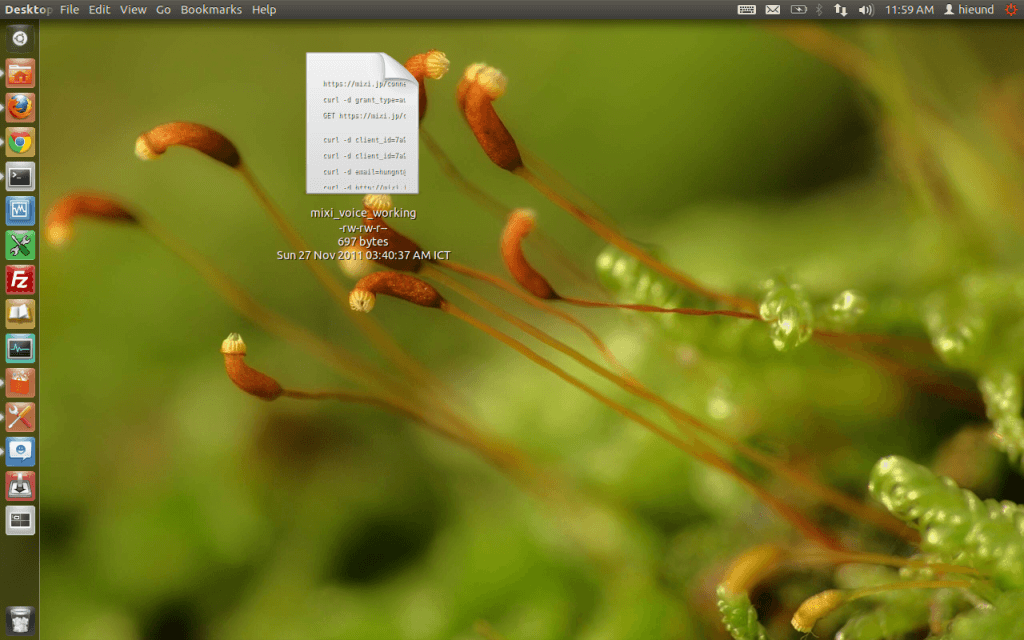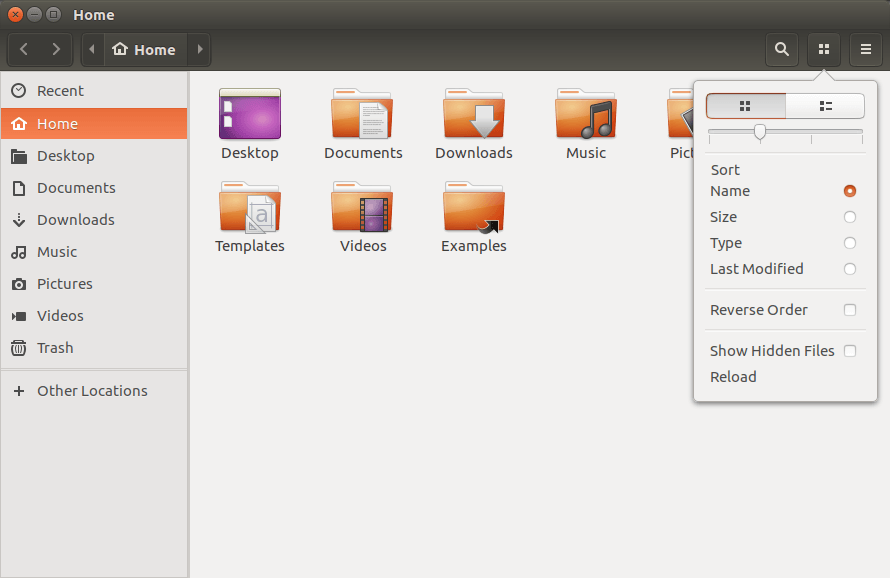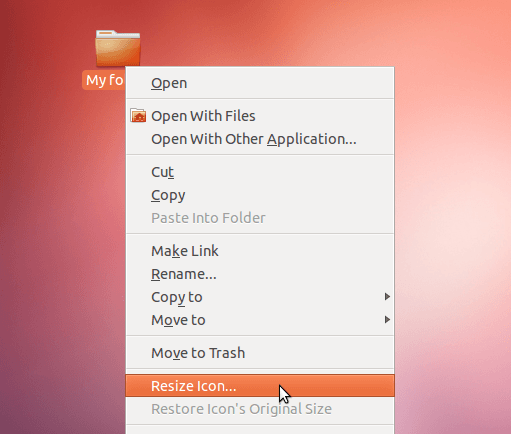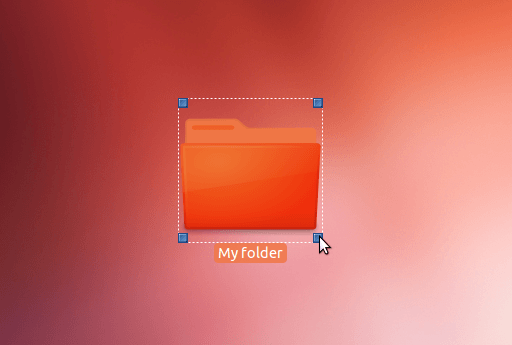- Изменяем размер значков рабочего стола в Ubuntu
- Как изменить размер значков рабочего стола в Ubuntu Linux
- Метод 1: изменение применяется к определенному значку
- Метод 2: изменение применяется ко всем значкам
- Как изменить размер значков рабочего стола в Ubuntu Linux
- Метод 1: изменение применяется к определенному значку
- Метод 2: изменение применяется ко всем значкам
- Что сделать, чтобы изменить размер значков рабочего стола в Ubuntu?
- Изменить размер значков рабочего стола Ubuntu, вроде легкий вопрос, но для пользователей Linux может быть с этим сложность, ознакомьтесь с материалом ниже и эта задача будет для вас выполнима в несколько кликов.
- Первый способ изменения размера значков в Ubuntu
- Всего доступно 7 типов размера значков рабочего стола
- Второй способ изменения размера значков с помощью Nautilus
- Как изменить размер иконки на рабочем столе?
- 12 ответов
Самоучитель по сексу
Изменяем размер значков рабочего стола в Ubuntu
| 02.09.09 20:03 / Обновлено 02.09.09 20:06 | Версия для печати | Linux |
Идём в настройки файлового менеджера Nautilus (Правка — Параметры в любом окне программы). Здесь нас интересует вкладка «Вид», секция «Просмотр в виде значков» и пункт «Исходный масштаб».
По интересному стечению обстоятельств, здешние настройки работают не только для представления содержимого каталогов в виде значков, но и для вида рабочего стола. Соответственно, сделанные изменения коснутся не только рабочего стола, но и просмотра любой папки в виде значков.
Минус в том, что масштаб влияет на ширину текста под значками (имена файлов). При слишком маленьком масштабе длинные имена файлов превратятся в узкий трудночитаемый столбик букв, что не есть хорошо и красиво.
Есть другой вариант.
На любом файле рабочего стола давим правую кнопку мыши, выбираем из контекстного меню «Растянуть значок» и с помощью появившихся элементов управления доводим размер до нужного нам.
Для видеофайлов и графики изменяется картинка предпросмотра, но в разумных пределах. Для текстовых файлов увеличивается (или уменьшается) область просмотра содержимого.
К сожалению, данная процедура пока не работает с группой элементов, каждый из них придётся менять по отдельности.
Источник
Как изменить размер значков рабочего стола в Ubuntu Linux
Если вам не нравятся значки по умолчанию в Ubuntu Linux, вы можете легко изменить их размер. Есть два способа изменить размер значков на рабочем столе Ubuntu Linux. Позвольте мне подробно объяснить и то, и другое с необходимыми скриншотами.
Метод 1: изменение применяется к определенному значку
Первый метод довольно прост. Щелкните правой кнопкой мыши значок, размер которого хотите изменить, и выберите Значок растяжения.
Теперь вы увидите прямоугольник, отображаемый вокруг значка, перетащите его углы, чтобы изменить размер значка до нужного размера.
Метод 2: изменение применяется ко всем значкам
Этот метод используется для глобального изменения размера значков, т.е. внесенные изменения будут применены ко всем значкам в вашей ОС Ubuntu. Сначала откройте Nautilus (в основном это файловый менеджер по умолчанию для Ubuntu Linux). Загрузить наутилус можно следующим образом.
Нажмите Alt + F2 на рабочем столе введите / USR / bin / наутилус в текстовой области и нажмите Запустить. Он будет загружен.
Наутилус выглядит так, как показано на следующем снимке экрана.
Теперь нажмите Правка> Предпочтения и из Вид изменение вкладки Уровень масштабирования по умолчанию под Просмотр значков по умолчанию катагеризм.
Обратите внимание, что оба метода также могут изменять размер значков внутри Nautilus. Наслаждаться!
Источник
Как изменить размер значков рабочего стола в Ubuntu Linux
Если вам не нравятся значки по умолчанию в Ubuntu Linux, вы можете легко изменить их размер. Есть два способа изменить размер значков на рабочем столе Ubuntu Linux. Позвольте мне подробно объяснить и то, и другое с необходимыми скриншотами.
Метод 1: изменение применяется к определенному значку
Первый метод довольно прост. Щелкните правой кнопкой мыши значок, размер которого хотите изменить, и выберите Значок растяжения.
Теперь вы увидите прямоугольник, отображаемый вокруг значка, перетащите его углы, чтобы изменить размер значка до нужного размера.
Метод 2: изменение применяется ко всем значкам
Этот метод используется для глобального изменения размера значков, т.е. внесенные изменения будут применены ко всем значкам в вашей ОС Ubuntu. Сначала откройте Nautilus (в основном это файловый менеджер по умолчанию для Ubuntu Linux). Загрузить наутилус можно следующим образом.
Нажмите Alt + F2 на рабочем столе введите / USR / bin / наутилус в текстовой области и нажмите Запустить. Он будет загружен.
Наутилус выглядит так, как показано на следующем снимке экрана.
Теперь нажмите Правка> Предпочтения и из Вид изменение вкладки Уровень масштабирования по умолчанию под Просмотр значков по умолчанию катагеризм.
Обратите внимание, что оба метода также могут изменять размер значков внутри Nautilus. Наслаждаться!
Источник
Что сделать, чтобы изменить размер значков рабочего стола в Ubuntu?
Изменить размер значков рабочего стола Ubuntu, вроде легкий вопрос, но для пользователей Linux может быть с этим сложность, ознакомьтесь с материалом ниже и эта задача будет для вас выполнима в несколько кликов.
Знаю, вопрос вроде и слишком легкий, но даже на такой вопрос мало кто с линуксоидов знает ответ, об опытных я не говорю, говорю о тех кто лишь только начал работу с Ubuntu и для тех кто работает в данном дистрибутиве уже несколько год, но не задумывался над этим.
Да, все такие же как и я, а что еще нужно, установил новый стабильный релиз Ubuntu 16.04 LTS, перешли в Параметры системы — Оформление — Размер значков панели запуска, поигрались с бегунком и настроили размер значков на боковой панели, обычно этого всем достаточно. Некоторые скажут, так вроде есть же настройка для изменения размеров значка, правой кнопкой мыши по значку «Растянуть значок», но это совсем не то, и надоест вам так поступать с каждым ярлыком на рабочем столе. Чтобы изменить размер знаков массово(все) на рабочем столе, для этого нам нужен Редактор dconf.
Первый способ изменения размера значков в Ubuntu
Чтобы установить Редактор dconf откройте терминал(Ctrl+Alt+T), далее выполните следующую команду:
Далее запустим перейдя в Меню Ubuntu » Системные утилиты » Редактор Dconf либо еще проще найти перейдя в Dash и далее воспользоваться поиском.
Запустили приложение, уже хорошо, после перейдем по следующему пути » ORG » GNOME » NAUTILUS » ICON-VIEW » Default Zoom Level, вот здесь будет стоять по умолчанию размер Standard, выберите Small или любой другой размер.
- После выбора размера значков рабочего стола Small рабочий стол у нас будет смотреться примерно вот так, неплохо, главное значки небольшие и все компактно.
Всего доступно 7 типов размера значков рабочего стола
- smallest — самый маленький
- smaller — что-то среднее с самым маленьким и нормальным
- small — самый оптимальный размер для иконок рабочего стола
- Standard — стандартный размер иконок который отображается после установки системы
- large — большой размер иконок
- larger — что-то среднее с самым большим и просто большим
- largest — очень большие иконки, максимум
Как я писал выше, самый оптимальный размер это small, я его и выбрал, мне нравится, и не слишком маленькие иконки и привлекательных размеров, не мешают на рабочем столе не занимая много пространства, что нам и нужно.
Второй способ изменения размера значков с помощью Nautilus
В дополнение забыл добавить еще один способ изменения размера значков, конечно это делается не на рабочем столе как в Windows при нажатии на правую кнопку мыши, в Ubuntu имеется немного другой метод. Перейдите в вашу домашнюю директорию, далее поднимаем курсор мыши вверх экрана и появится меню, ищем пункты » Правка » Параметры » Вид » Просмотр в виде значков » Исходный масштаб, вот здесь регулируем процент который вам нужен и изменяем размер значков.
Так же добавлю, перейдя в вкладку Поведение вы можете настроить как открывать папки, одним кликом либо двойным, конечно это не на виду отображается как это в других операционных системах, все вот так спрятано в меню наутилус и приходится все искать. Как и что еще настроить думаю вы уже далее разберетесь и пройдетесь по вкладкам где можно настроить отображение скрытых файлов и прочих системных настроек.
Будут сложности, спрашиваем в комментариях к материалу.
Источник
Как изменить размер иконки на рабочем столе?
Это мой рабочий стол, значок слишком большой.
Я пытался использовать
набор настроек шрифта org.gnome.nautilus.desktop «Ubuntu 9»
но он меняет только размер шрифта значков на рабочем столе.
Я пытался использовать Compiz, Advance Settings и Configuration Editor, но у них просто была опция размера шрифта, а не опция размера иконки.
Как изменить размер иконки на рабочем столе?
12 ответов
Это относится ко всем файлам, размещенным на рабочем столе, или только к одному значку, который вы показываете? Если последнее, это, вероятно, означает, что вы сделали это случайно. Щелкните правой кнопкой мыши значок, затем выберите «Восстановить исходный размер значка. «.
Первый, я не знаю (пока), как это произойдет.
Кроме того, может быть, вы могли бы попробовать gconf-editor , В этом, перейдите к apps>nautilus>icon_view , Там есть настройка для размера значка там. Может быть, это то, что вам нужно.
Если вы используете dconf-editor путь к настройке «icon_view» org>gnome>nautilus>icon_view
У меня была такая же проблема, потому что я изменил размер иконки в окне. Так что я исправил это обратно в правом верхнем углу окна браузера открытых файлов!
Изменение размера значка в любом окне файлового браузера повлияет на все ваши окна, включая рабочий стол!
Просто откройте Наутилус. Перейдите в » Правка» → » Настройки» и измените процентное соотношение значков по умолчанию (на немецком языке, Symbolansicht) (33%, 50%, 66%, 100%, 200%).
Почему этот параметр влияет на размер значков на рабочем столе, будет загадкой навсегда! Но это самый простой способ изменить размер всех значков на рабочем столе одновременно, не используя такой инструмент, как gconf-editor ,
Щелкните правой кнопкой мыши значок, который вы хотите изменить. Выберите «Изменить размер значка. «
Удерживайте нажатой кнопку мыши и перетащите маркеры, которые появляются над значком, чтобы изменить его размер.
Вы можете вернуться к размеру значка по умолчанию, выбрав «Восстановить исходный размер значка» в контекстном меню значка правой кнопкой мыши.
Источник